🔧
VSCodeで動作するSQLToolsのSpannerドライバの使い方
tl;dr
- VSCode の拡張機能で動作する SQLTools というデータベース管理ツールがあります
- Spanner のドライバがあるのでエディタ上から Spanner へクエリを実行したり、その結果を確認できます
- SQLTools の機能として、クエリ結果の CSV や JSON へのエクスポート機能があるのでちょっとした結果に利用できます
SQLTools
SQLToolsとは、VS Code 上で動作するデータベース管理ツールです。
テーブルの一覧やテーブルの定義を確認したり、クエリーを実行したり、その結果を表として得る事が可能です。

SQLTools のインストール方法
SQLTools は VS Code の拡張機能のマーケットプレースからインストール可能です。SQLTools で検索するとヒットするはずですので、選択してインストールください。

SQLTools の Spanner ドライバ
SQLTools は対応ドライバが多数提供されていますが、Spanner のドライバは Community ドライバの一つとして提供されています。
Spanner ドライバのインストール方法
Spanner ドライバも拡張機能のマーケットプレースからインストール可能です。Spanner で検索するとヒットするはずです。
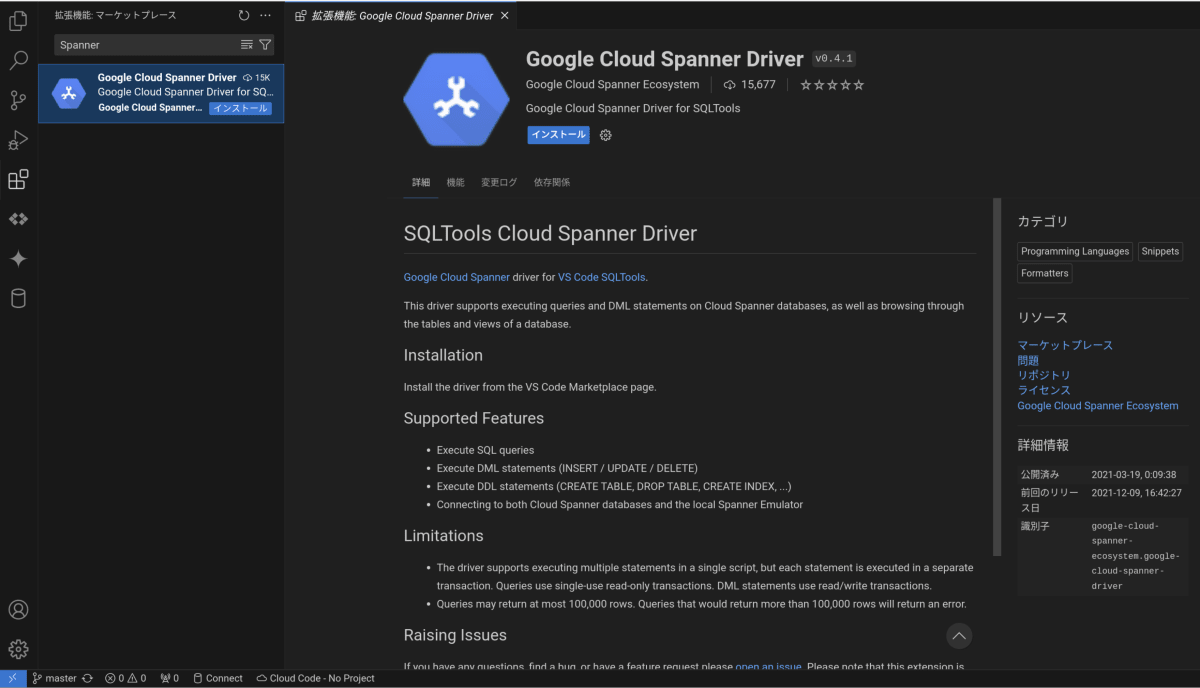
Spanner への接続のセットアップ
SQLTools をインストールすると左のパネルにディスクドラムのアイコンが表示されます。クリックすると SQLTools が起動します。

CONNECTIONS セクションで新しいコネクションの追加(Add New Connection)を選択すると新規コネクションのセットアップとなります。ドライバのインストールが完了していれば、Spanner のドライバのアイコンが表示されているはずなので選択します。
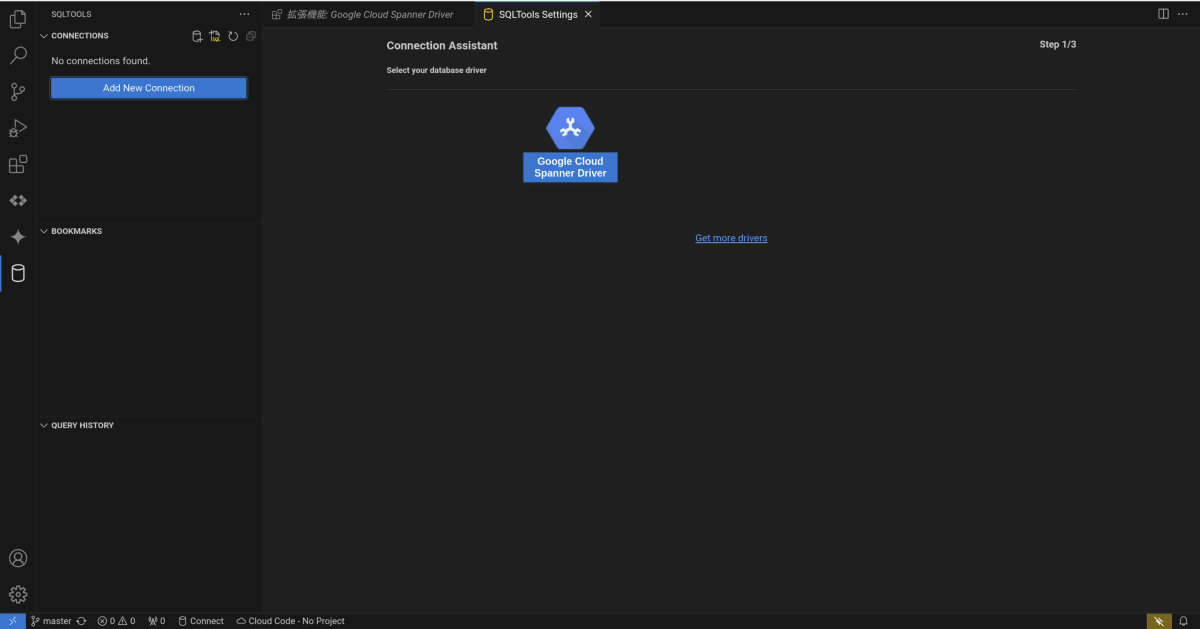
コネクションの設定項目は次の通りです。
- Connection Name : 接続の識別子(必須)
- Connection Group: 接続の所属するグループ
- Google Cloud Project ID: Google Cloud のプロジェクトID
- Spanner Instance ID: Spanner のインスタンス名(必須)
- Spanner Database ID: Spanner のデータベース名(必須)
- Credentials Key File: API キーのパス、無指定の場合はその環境で使えるキーをよしなに使ってくれます
- Connect to emulator: エミュレータを使う時のフラグ
- Emulator host: エミュレータが動作しているホスト(localhost など)
- Emulator port: 同じくエミュレータの動作ポート
- Max query results: クエリの結果として許容する最大長、デフォルト10万行
- Show records default limit: 同じく表示する結果の行数
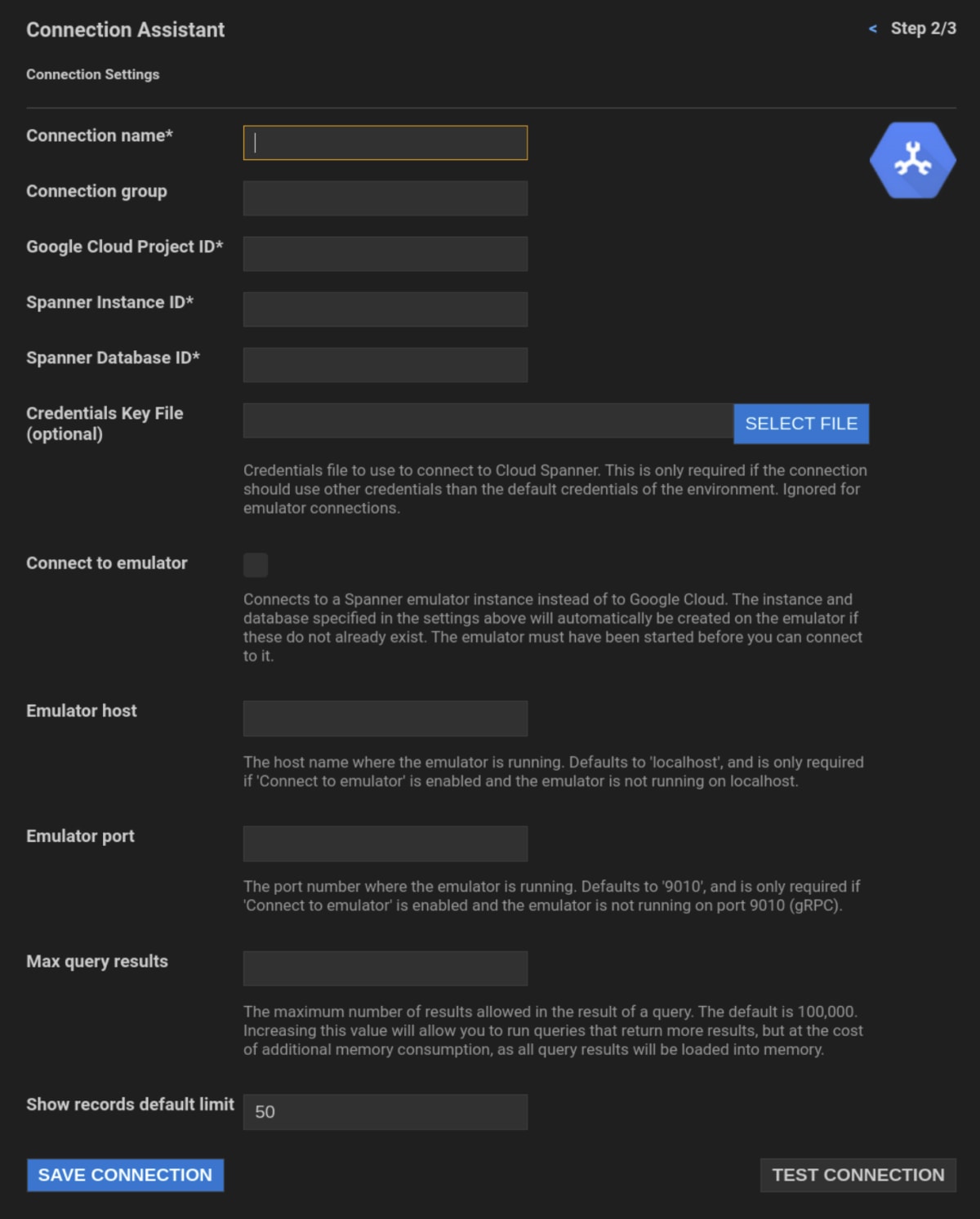
Spanner は ID/Password による認証ではないので、一般的なデータベースとは異なり API キーの情報がその代わりになります。保存する前にテスト(TEST CONNECTION)で確認すると良いです。接続に成功したら保存(SAVE CONNECTION)しましょう。

接続のセットアップ以降は SQLTools の通常の使い方と同様です。
Discussion